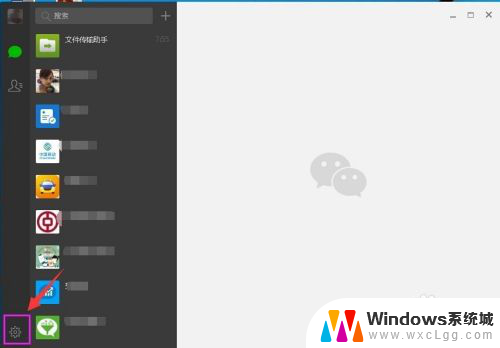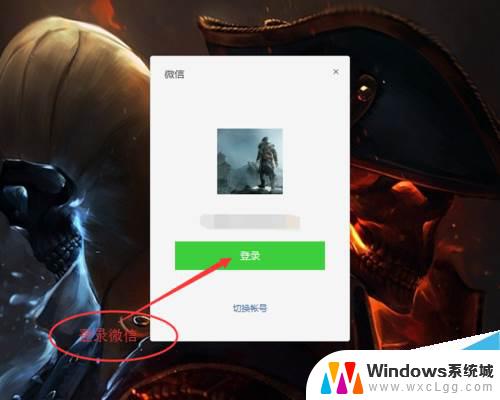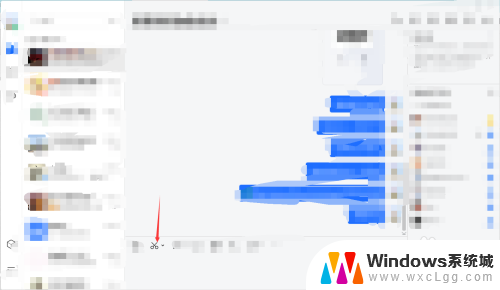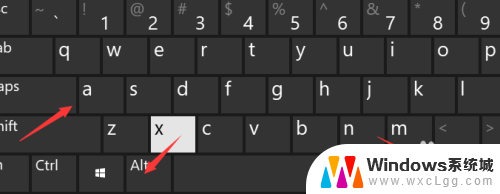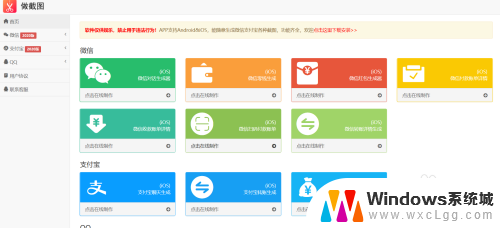微信截屏的快捷键 微信电脑版截图操作步骤
更新时间:2024-07-13 18:03:54作者:xtang
微信作为一款常用的社交软件,拥有着许多实用的功能,其中截屏功能更是备受用户喜爱,在微信电脑版中,截图操作也变得更加便捷。只需按下快捷键,即可快速完成截图,并将截图保存在电脑中。这个简单的操作步骤不仅节省了用户的时间,也方便了他们在聊天中分享有趣的内容。微信电脑版的截图功能让沟通更加生动,让交流更加便捷。
方法如下:
1.首先在电脑桌面上找到安装好的微信的图标。

2.然后再打开到微信软件主界面,点击左下角的主菜单按钮。
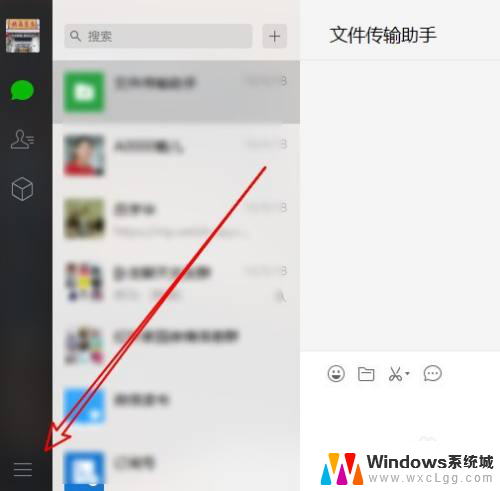
3.在弹出的菜单中点击设置的菜单项。
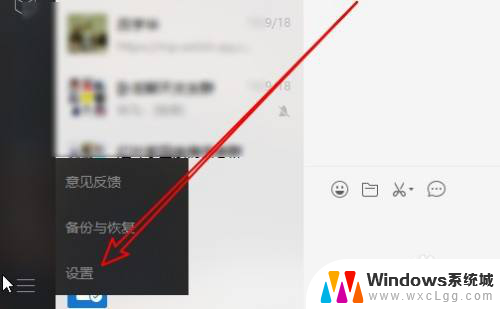
4.接下来在打开的设置窗口,点击快捷按键的菜单。
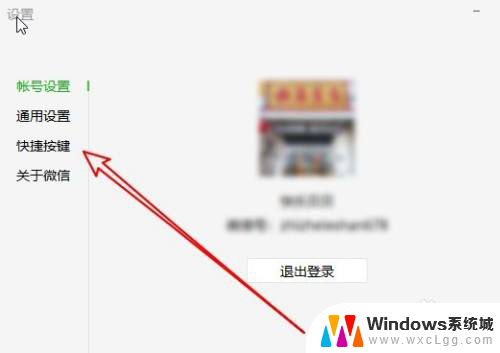
5.在右侧窗口找到截取屏幕的设置项。
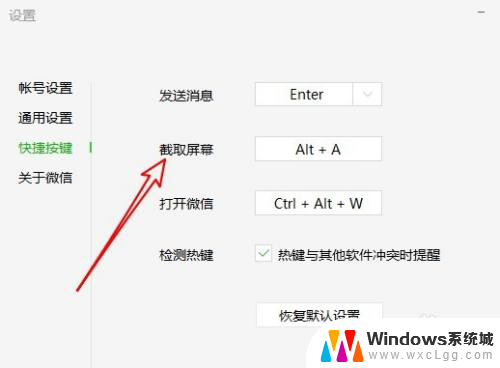
6.然后按下键盘上的截屏快捷组合键。

7.这样我们就已经设置好微信电脑版的截屏快捷键了。
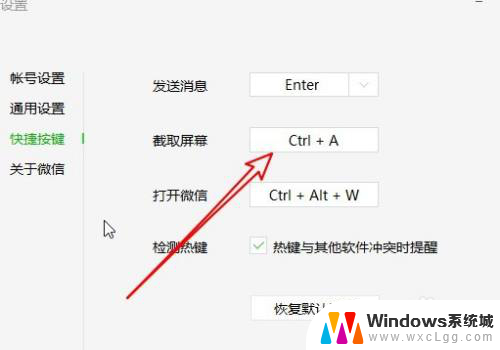
以上就是微信截屏的快捷键的全部内容,如果你也遇到了同样的情况,可以参照我的方法来处理,希望对大家有所帮助。